Zingload et websted findes på search.Zingload.com, er en browser hijacker. Som klart fortalt af sit navn hijacks  Zingload din browsers indstillinger erstatter dem med sin egen konfiguration valgmuligheder. Dette er ikke en piratkopiering sag hvor du data er i fare, fordi what Zingload går efter er din standardstartside, standardsøgemaskine, ny fane og undertiden 404-side.
Zingload bliver irriterende, fordi det sikrer, at brugeren har ingen midler til at lave om på igen de kapret indstillinger for at genoprette hans/hendes præferencer. Dette understøtter det selv i en Windows’ service eller proces, der vil være på afgift af reinstating Zingload indstillinger igen og igen. Hvad er formålet bag dette?… simpelthen at tvinge brugeren til at bruge den påståede søgemaskine fundet på search.Zingload.com
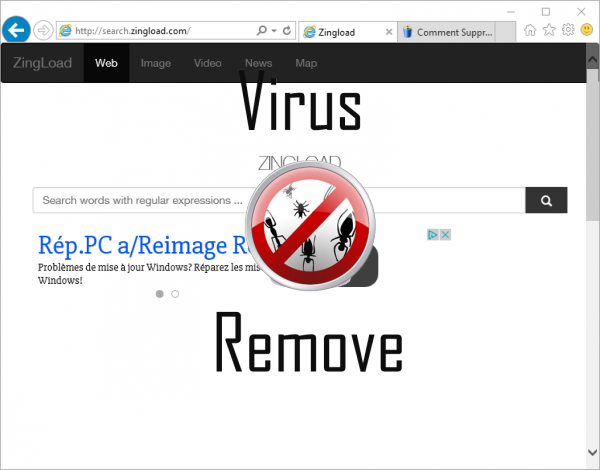
Denne søgemaskine viser annoncer, der kan tage dig til websteder eller programmer, der er bedst holdes på afstand. I skærmbilledet skudt vist ovenfor, kan vi see Zingload tilbyder Reimage reparation Installer, et program med et virkelig dårligt ry. Annoncer er dygtigt skjult blandt søgeresultaterne normalt i de første positioner.
For at få slippe of Zingload enklere valget er at bruge gratis programmer som dem, der tilbydes her. Vi har sat sammen en vejledning med de bedste programmer til rådighed til at fjerne ikke blot ZingloadÂ, men også alle andre uønskede programmer, der kan lurer omkring dit system uden at vide noget om det.
Trin 1: Stop alle Zingload processer i Task Manager
- Tryk på og hold Ctrl + Alt + Del at åbne Jobliste
- Gå til fanen detaljer og afslutte alle Zingload relaterede processer (Vælg processen og klikke på Afslut job)

Trin 2: Fjern Zingload relaterede programmer
- Klik på Start og åbne Kontrolpanel
- Vælg Fjern et program under programmer

- Vælg den mistænkelige software og klik på Uninstall/Change

Skridt 3: Fjerne skadelig Zingload poster i systemet registreringsdatabasen
- Tryk på Win + R for at åbne Kør, skriv “regedit” og klik OK

- Hvis Brugerkontokontrol popper op, skal du klikke på OK
- Én gang i den Indskrive Editor, slette alle Zingload relaterede poster

Trin 4: Fjerne skadelige filer og mapper relateret til Zingload
- Klik på Start og åbne Kontrolpanel
- Klik på visning af sluttet stor iconer og åbne Mappeindstillinger

- Gå til fanen Vis Marker Vis skjulte filer, mapper eller drivere og klik på OK

- Slet alle Zingload relaterede mapper og filer
%AllUsersProfile%\random.exe
%Temp%\random.exe
%AllUsersProfile%\Application Data\random
Step5: Fjerne Zingload fra din browsere
Download værktøj til fjernelse affjerne ZingloadInternet Explorer
- Lancere Internet Explorer, klik på Gear-ikonet → Administrer tilføjelsesprogrammer

- Vælg værktøjslinjer og udvidelser sektionen og deaktivere mistænkelige udvidelser

Mozilla Firefox
- Åbn Mozilla, skal du trykke på Ctrl + Skift + A og gå til Extensions

- Vælg og fjerne alle uønskede udvidelser
Google Chrome
- Åbn din browser, skal du klikke på menuen og vælg værktøjer → udvidelser

- Vælg tilføjelsesprogrammet mistænkelige og klik på ikonet Trash kan fjerne det

* SpyHunter scanner, offentliggjort på dette websted, er bestemt til at bruges kun som et registreringsværktøj. mere info om SpyHunter. Hvis du vil bruge funktionen til fjernelse, skal du købe den fulde version af SpyHunter. Hvis du ønsker at afinstallere SpyHunter, Klik her.